روش اول : در هنگام بالا آمدن ويندوز كليد اف 8 را زده و وارد سافت مود شويد/ در ويندوز از استارت / Run را باز كنيد وكلمه control userpassword2
را تايپ كنيد/ در پنجره جديد تبuser را انتخاب كرده و تيك روي must enter…... را برداريد ديگر ويندوز هنگام بالا آمدن از شما پسورد نمي خواهد. حالا ميتونيد نام كاربر جديد را انتخاب نمائيد.
روش دوم : باطری روی مادربرد را دربياوريدوکامپيوترراروشن کنيد./سپس کامپيوترراخاموش کرده باطری راسرجايش بگذاريد اين بار كامپيوتر ديگر از شما رمز نمي خواهد .
روش سوم : وقتي كه پنجره يوزرنيم وپسورد در هنگام بالا آمدن ويندوز ظاهر شد/ دوبار كليدهاي تركيبي Control+Alt+Delete رافشار دهيد. در پنجره بعدي جلوي يوزر نيم اين كلمه را تايپ كنيد Administrator(مدير) وOk را بفشاريد البته اين روش سوم زماني موثر است كه زمان نصب ويندوز براي ويندوز رمز نگذاشته باشيد
روش چهارم :
پاک کردن پسورد BIOS کامپیوتر به ساده ترین شکل ممکن!
یکی از بزرگترین مشکلاتی که کاربران با آن روبرو هستند مشکل فراموش کردن پسورد BIOS کامپیوتر است. چرا که با این کار دیگر امکان ورود به کامپیوتر را نخواهند داشت. معمولأ برای رفع این مشکل درآوردن باتری ساعت از روی مادربورد پیشنهاد میشود. اما این کار همیشه و هرجا قابل انجام نیست. چرا که ممکن است سیستم شخصی شما نباشد یا حتی دستگاه یک لپتاپ باشد.
اما با استفاده از این ترفند شما به سادگی و تنها با تایپ یک دستور ساده پسورد ذخیره شده روی BIOS را کلأ محو میکنید! یقینأ چنین راهی را در هیچ جای دیگر نخواهید یافت! لازم به ذکر است این ترفند بر روی تمامی BIOS ها قابل انجام است و تفاوتی در نوع آن نمیکند.
برای این کار:
شما ابتدا نیاز به یک سی دی Bootable دارید. این نوع سی دی در هر مکانی یافت میشود. سی دی نصب ویندوز شما هم احتمال بسیار زیاد Bootable است.
همچنین میتوانید خودتان یک فلاپی بوتیبل بسازید. آموزش این کار قبلأ در ترفندستان مطرح شده است.
مهم این است که شما به نوعی وارد خط فرمان شوید.
همچنین اگر DOS دارید میتوانید از آن استفاده کنید.
پس از ورود به خط فرمان با استفاده از هر یک از طرق بالا کافی است دستورات زیر را با دقت وارد نمایید:
DEBUG
O 70 71-
O 71 72-
O 72 73-
Q-
دقت کنید بعد از وارد کردن هر خط دکمه Enter را بزنید ، سپس خط بعدی را وارد کرده و مجدد Enter بزنید تا به خط پایان برسید.
اکنون پس از وارد کردن آخرین خط کار تمام است و شما میتوانید مطمئن باشید پسورد BIOS شما پاک شده است.
حال سیستم را Reset کنید و مشاهده کنید که دیگر پس از ورود به سیستم از شما پسوردی خواسته نمیشود.


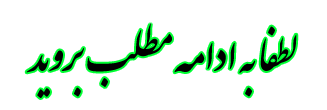
























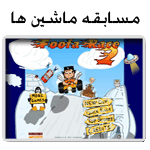
 داستان های کوتاه طنز
داستان های کوتاه طنز قفل گذاری بر روی فولدر بدون نیاز به نرم افزار
قفل گذاری بر روی فولدر بدون نیاز به نرم افزار